AIスピーカーの一つのAmazon Alexaとスマートホームの一つSwitchBotを連携させてSwitchBotスキルを有効にすると、家電や家の照明スイッチを音声で操作することできるようになります。
これだけでもなかなか便利ですが、アレクサアプリの”定型アクション”を使うとさらに便利になります。
上のイラスト↑は定型アクションをイメージしたものですが、もし定型アクションを使わずにSwitchBotを音声操作すると以下のイメージのようになり、結構大変なことになります。

”SwitchBotスキルの有効”で実行できるのは、一つの実行条件(一つのフレーズ)に対し一つのアクションとなっています。したがって、複数のSwitchBotを操作する場合上記のようになってしまいます。
アレクサアプリの”定型アクション”でSwitchBotを使うと、例えば以下の様に一つの実行条件で複数のアクションが出来ます。
『アレクサ、ただいま』→照明ON、テレビON、エアコンON
『アレクサ、いってきます』→テレビOFF、エアコンOFF、カーテン閉じる
*照明の操作にはボットが、テレビ、エアコンの操作にはハブミニ(またはハブ2)が、カーテンの操作にはカーテン3(またはカーテン2)必要になります。
自分好みの定型アクションを作成することでSwitchBotの操作がもっと簡単で便利になります。
定型アクションでSwitchBotをコントロールするには事前に”SwitchBotとアレクサの連携”をする必要があります。こちら↓の記事をご参考にしてください。
定型アクションの作成方法は以下の通りです。
アレクサアプリの定型アクションを開き、”実行条件”と”ALEXAのアクション”を設定します。
これ以降のアレクサアプリのスクリーンショットはアプリバージョン2.2.539513.0(更新日2023/10/17)のものになります。
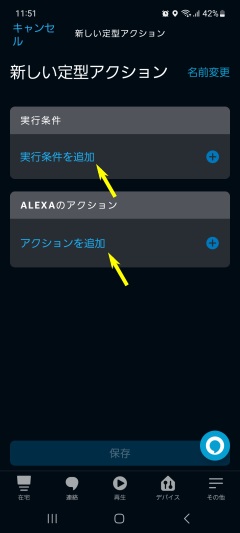
”ALEXAのアクション”だけでなく”実行条件”も複数設定できます。つまり異なるフレーズで同じアクションが実行できます。
まずは、”実行条件を追加”をタップします。
すると以下のように実行条件設定画面が表示されます。
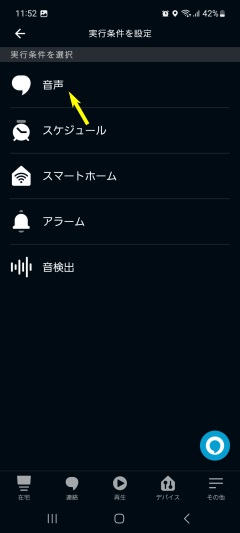
今回は『アレクサ、○○○』といったフレーズが条件なので”音声”を選択し、フレーズを入力します。
複数のフレーズを入力する場合は、下の行につづけて入力します。
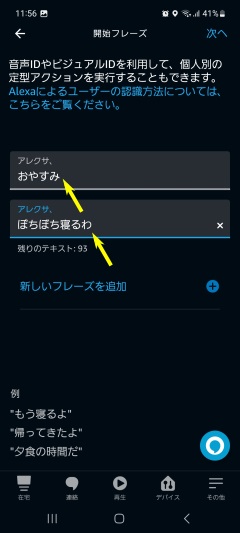
次に、”アクションを追加”をタップします。
アクションの対象はSwitchBotなので”スマートホーム”をタップします(実際の画面は下につづきがあります)。
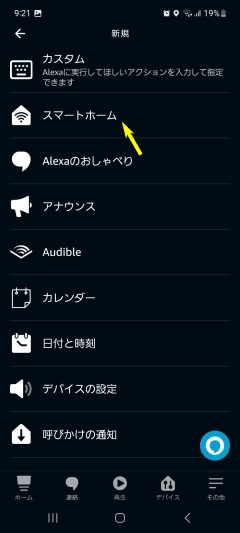
スマートホーム対象のデバイス一覧が表示されます。接続されているデバイスによって表示内容は異なります。
自分の場合、接続してるSwitchBotデバイス(アレクサでコントロールできるデバイス)は、”プラグミニ”、”ボット2個”、”ハブミニ(TVリモコン)”なので以下の画面が表示されます。
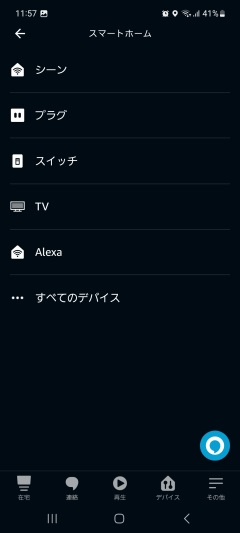
いずれのデバイスもコントロールできるのは電源の”オン”、”オフ”です。
複数のデバイスのアクションを追加したい場合、対象のデバイス一つずつについて電源オン、オフ設定を決定します。
以下は2個のボットの内の一つ(ボットの名前を”部屋の照明”としています)のアクション選択画面です。
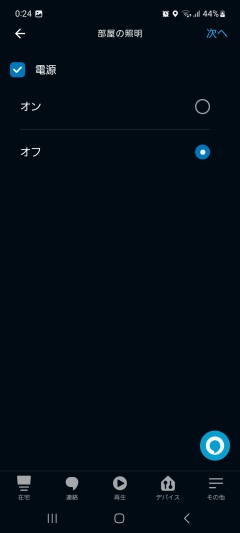
定型アクションの作成方法は以上です。
実際に作成した定型アクションの一つが以下になります。
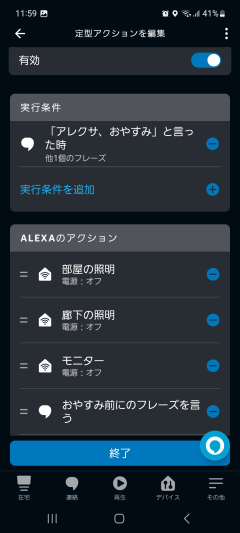
『アレクサ、おやすみ』
①部屋の照明オフ ②廊下の照明オフ ③モニター(TV視聴用)の電源オフ ④アレクサのひと言

この例のように「アレクサ、おやすみ」のひと言で、寝る直前まで点けていた照明や、家電の電源を一斉にオフにすることができます。
なお、”アクションの追加”で”ALEXAのおしゃべり”をカスタム(手動入力)で作成した場合、アレクサのイントネーションが少しぎこちなくなってしまいます。
おわりに
なにも音声操作しなくても、ひとつずつ電源をオフにしたところで大した手間では無いじゃないかと思われるかも知れません。自分も実際にやるまではそう思っていました。
しかし、やってみたら”楽”なだけでなく、ちょっとした”感動”を覚えました。
これは経験した人にしかわからない楽しさだと思います。興味のある方はぜひ試して見てください。

